Activation de l’accès aux bases de données à distance pour Dell Security Management Server Virtual/Dell Data Protection Virtual Edition
Résumé: La base de données de Dell Security Management Server Virtual/Dell Data Protection Virtual Edition peut être configurée pour l’accès à distance à la base de données en suivant ces instructions. ...
Symptômes
Cet article explique comment configurer l’accès à distance à la base de données pour Dell Security Management Server Virtual (anciennement Dell Data Protection | Virtual Edition).
Produits concernés :
Dell Security Management Server Virtual
Dell Data Protection | Virtual Edition
Systèmes d’exploitation concernés :
Linux
Cause
Sans objet.
Résolution
Cliquez sur la version appropriée de Dell Security Management Server Virtual pour connaître les étapes de configuration. Pour plus d’informations sur les versions, consultez l’article Identification de la version de Dell Data Security/Dell Data Protection Server (en anglais).
Pour configurer la base de données :
- Connectez-vous à la console d’administration de Dell Security Management Server Virtual à l’aide des informations d’identification par défaut de l’administrateur.

- Les informations d’identification par défaut pour Dell Security Management Server Virtual sont les suivantes :
- Nom d’utilisateur :
delluser - Mot de passe :
delluser
- Nom d’utilisateur :
- Un administrateur peut modifier le mot de passe par défaut dans le menu de l’appliance virtuelle du produit.
- Dans le menu principal, sélectionnez Configuration avancée, puis appuyez sur Entrée.
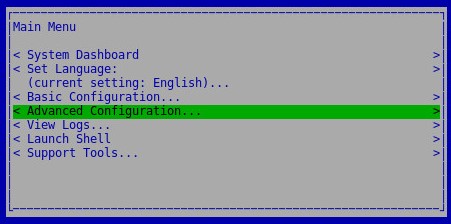
- Sélectionnez Database Access, puis appuyez sur Entrée.
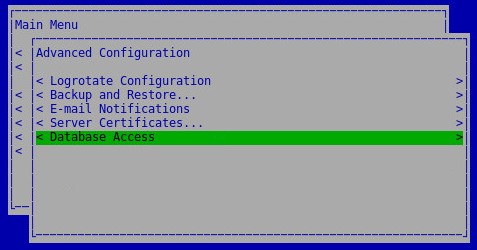
- Dans le menu Database Access :
- Sélectionnez Enable Remote Access (IPv4) ou Enable Remote Access (IPv6).
- Vous pouvez renseigner le champ Password (facultatif).
- Sélectionnez OK.
- Appuyez sur Entrée.
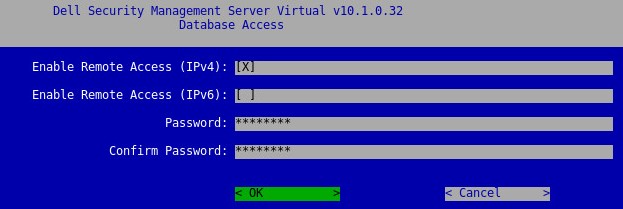
- Nom d’utilisateur :
ddp_admin - Mot de passe :
ddp_admin
Pour configurer la base de données :
- Connectez-vous à la console d’administration de Dell Security Management Server Virtual à l’aide des informations d’identification par défaut de l’administrateur.

- Les informations d’identification par défaut pour Dell Security Management Server Virtual sont les suivantes :
- Nom d’utilisateur :
ddpuser - Mot de passe :
ddpuser
- Nom d’utilisateur :
- Un administrateur peut modifier le mot de passe par défaut dans le menu de l’appliance virtuelle du produit.
- Dans le menu principal, sélectionnez Configuration avancée, puis appuyez sur Entrée.
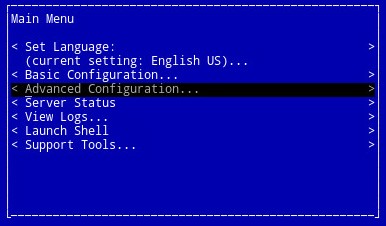
- Sélectionnez Database Remote Access, puis appuyez sur Entrée.
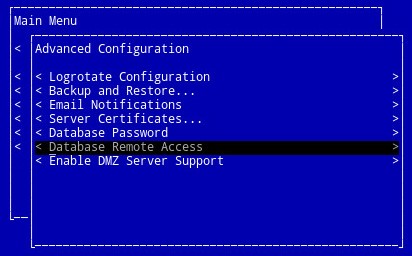
- vous pouvez modifier le mot de passe dans le champ Database password (facultatif).
- Les informations d’identification par défaut pour Dell Security Management Server Virtual sont les suivantes :
- Nom d’utilisateur :
ddp_admin - Mot de passe :
ddp_admin
- Nom d’utilisateur :
- Sélectionnez Enable Database Remote Access, puis OK et appuyez sur Entrée.
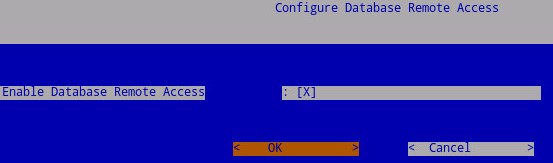
Pour contacter le support technique, consultez l’article Numéros de téléphone du support international Dell Data Security.
Accédez à TechDirect pour générer une demande de support technique en ligne.
Pour plus d’informations et de ressources, rejoignez le Forum de la communauté Dell Security.